插件介绍
Outomated Test Recorder 是一款非常实用的 Chrome 扩展工具,帮助用户轻松生成 ZWL 测试脚本,并自动为页面元素生成选择器。这个插件特别适合进行自动化测试的开发者和测试人员,能够节省大量时间,减少手动编写脚本的工作量,操作简单,不需要复杂的配置。
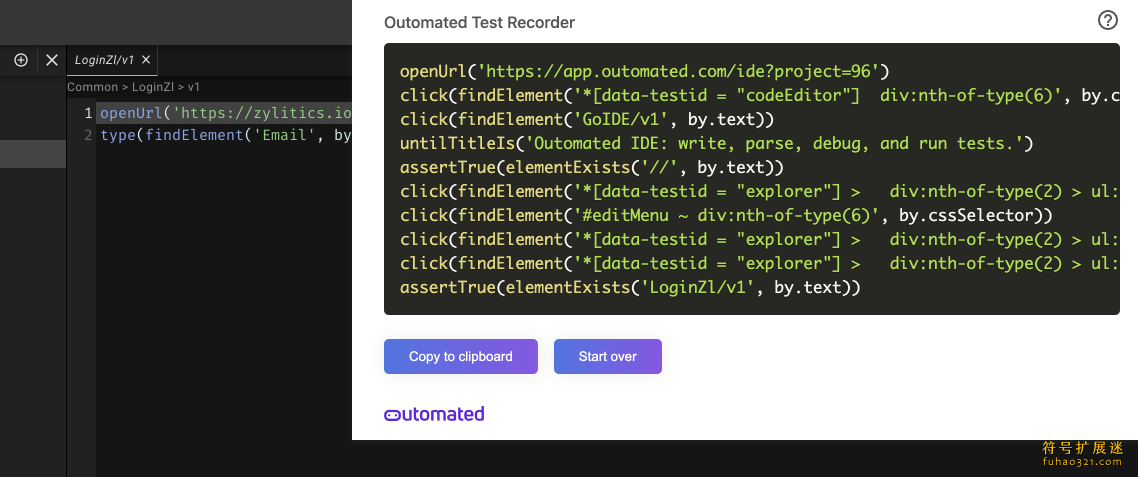
使用此扩展可以
为测试用例生成完整的 ZWL 脚本。
仅为页面上的元素生成选择器。
获得理解语法的帮助。
特征
- 支持“单击、键入、断言、鼠标移动、滚动”等操作。
- 检测按键,例如“enter”和“tab”。
- 鼠标移动、滚动仅在按下“Ctrl”时记录。
- 支持部分文本选择的“断言”。
- 根据排名生成可靠的选择器。支持基于“文本”的选择器。
- 记录“框架”和“窗口”导航。
建议的功能
配置有效类名以在选择器中使用的选项。通过简单易用的界面对选择器进行排名。
插件安装步骤
1、在页面底部找到下载链接,下载 Outomated Test Recorder 插件的 CRX 文件。
![]()
2、打开 Chrome 浏览器,点击右上角的三点图标,选择 [扩展程序] -> [管理扩展程序],或者直接在地址栏输入 chrome://extensions/。
3、在扩展程序页面开启 [开发者模式]。
4、将刚才下载的 CRX 文件拖拽到页面中,按照提示点击 [添加扩展程序],安装完成。
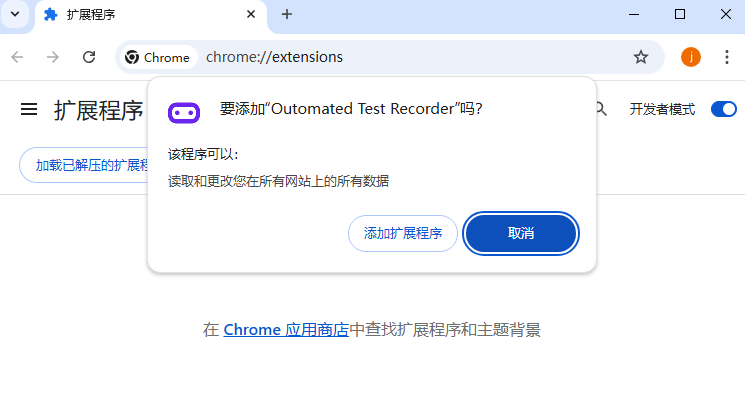
5、安装完成后,返回浏览器界面,检查右上角是否出现插件图标。如果能看到图标,说明插件已经安装成功。
使用方法
1、安装扩展程序,单击拼图图标(地址栏右侧)并固定 Outomated 扩展程序。
2、单击扩展图标并点击“开始录制”。
3、切换到任何选项卡并开始测试。页面元素上的红色边框表明扩展程序正在记录交互。
4、要断言某些内容,请右键单击并选择“Outomated Test Recorder”。将出现命令列表。
5、将鼠标悬停在页面元素上时,按“Ctrl + C”复制可与“findElement”命令一起使用的元素选择器。
6、按下“Ctrl”记录鼠标移动和滚动。
7、完成后,单击扩展图标并停止录制。录音的 ZWL 脚本将可供复制。
8、单击“重新开始”重新录制。



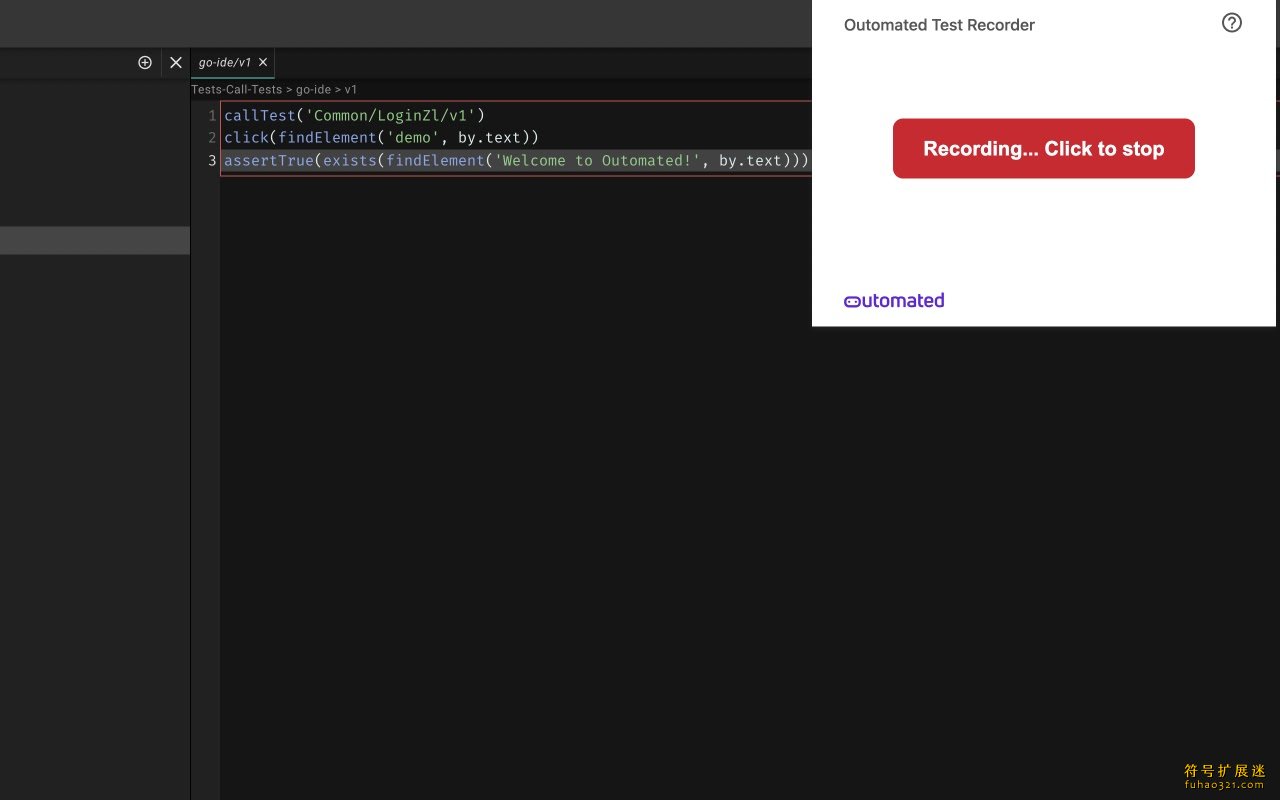
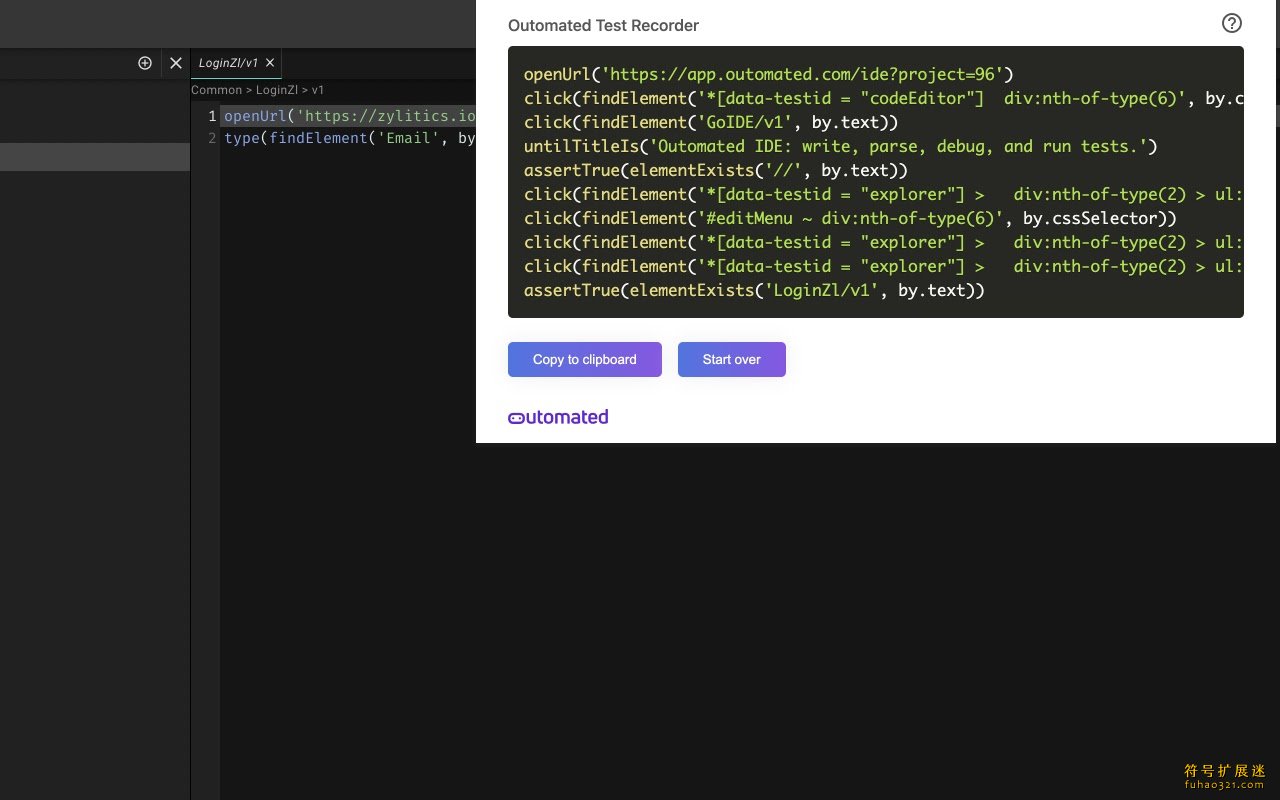
 FrankerFaceZ下载
FrankerFaceZ下载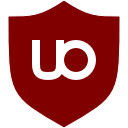 uBlock Origin下载
uBlock Origin下载 GoFullPage下载
GoFullPage下载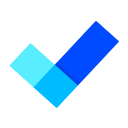 Website SEO Checker下载
Website SEO Checker下载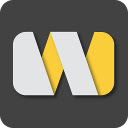 Watch2Gether下载
Watch2Gether下载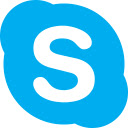 Skype下载
Skype下载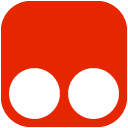 篡改猴BETA下载
篡改猴BETA下载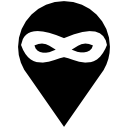 Location Guard
Location Guard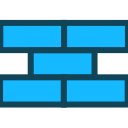 Request X
Request X
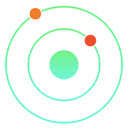 Redux DevTools
Redux DevTools
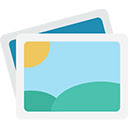 PicHostify
PicHostify Lightning Copy
Lightning Copy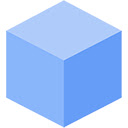 Lightning Studio
Lightning Studio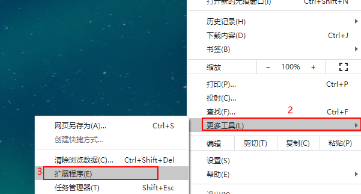
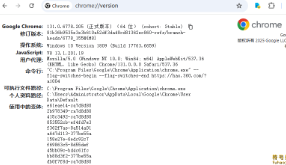
用户评论